Q FTP機能の使い方
Answer
1.ネット上のサーバを取得します。 (取得済みの方は不要)
自分でサーバをもっていない人は,インターネットで「無料サーバ」とか「無料ホームページ」を検索してください。たくさんあります。有料サーバでも勿論OKです。(^_^;)
ポイントは,「FTP機能が使えること」です。ブラウザ上でページが作れるだけのホームページではだめです。容量は関係ありません。5Mバイトもあれば十分です。後,アップロードするファイルの種類を制限しているサーバもありますので,注意してください(iCareのスケジュール帳の拡張子は.ics)。
自動的に広告が入るホームページでも大丈夫だと思います(たぶん)。
2.FTPサーバのアドレス等を確認します。
FTPサーバのアドレスはメールで知らせてくるところが多いのですが、サーバを運営しているところのホームページに載っていることもあります。
基準ディレクトリは、設けているところといないところがあります。指定されているときはそのディレクトリに「iCare」など適当なディレクトリを作成するのがいいと思います。
ID、パスワードは自分で指定するところと、勝手に決められるところがあります。忘れないように。
3.iCareの設定をします。
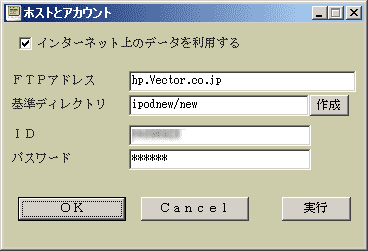
「メニュー」=>「オプション」=>「FTP設定」でダイアログボックスを開き、「インターネット上のデータを利用する」チェックボックスをチェックします。2.で確認したアドレス等を入力します。「OK」ボタンを押します。
4.確認
「実行」ボタンを押します。
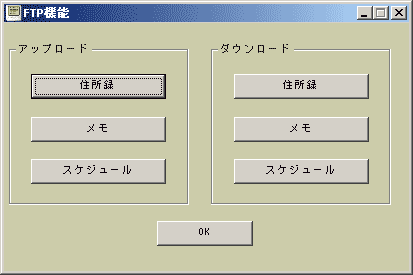
アップロードの「スケジュール」ボタンを押します。エラーなくアップロードできれば成功です。
もしエラーがでた場合は、前の画面に戻って設定を確認してください。アップロードに成功したらダウンロードのテストですが,その前に(念のため)iCareをインストールしたフォルダーの中にある「Calendars」フォルダーを丸ごとどこかにコピーしておくことをおすすめします。
問題なくダウンロードできるようになったら成功です。
|

 トップページへもどる
トップページへもどる
 トップページへもどる
トップページへもどる